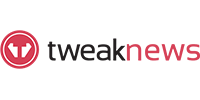Recensie van UsenetServer
Laatst Bijgewerkt: jun. 05, 2025

| Beoordeling |  |
| Prijs | Gratis |
| Retentie | 6260 Dagen |
| Gratis proefperiode | Geen |
| Kenmerken | Snelle USENET-Zoekopdrachten |
| Uitgebreid Scannen Van Inhoud | |
| Direct Ophalen Van NZB- En Zip-Bestanden |
UsenetServer heeft aanzienlijke vooruitgang geboekt met de nieuwste versie van hun Global Search, nu in versie 2.0. Deze update verbetert de gebruikerservaring, waardoor naadloze zoekopdrachten mogelijk zijn binnen hun uitgebreide retentiebereik. De interface is ontworpen voor efficiëntie, zodat gebruikers NZB-bestanden kunnen genereren voor gemakkelijke downloads van de gewenste inhoud. Deze functie is inbegrepen bij uw abonnement, zodat er geen extra kosten zijn voor het toegang krijgen tot dit krachtige hulpmiddel. UsenetServer heeft indexeringsmogelijkheden voor meer dan 110.000 discussiegroepen, inclusief zowel tekst- als binaire bestanden.
Dit artikel beschrijft hoe u de UsenetServer (UNS) Global Search-functie kunt gebruiken, die beschikbaar is voor abonnees van de verschillende plannen van UsenetServer. De UsenetServer Global Search stelt u in staat om:
Tip van de redactie: : Easynews is onze beste keuze voor hoogwaardige Usenet-zoekopdrachten. Het is een alles-in-één service die alles bevat wat nodig is om aan de slag te gaan met Usenet:
Easynews 50 GB gratis proefversie voor lezers van Usenetreviewz.com.
- Zoek in het volledige retentiebereik van UsenetServer, momenteel ingesteld op 6260 dagen
- Genereer NZB-bestanden uit uw zoekresultaten
- Download de NZB-bestanden en open ze in uw favoriete nieuwslezer of downloader
Voor degenen die een snel overzicht willen, raadpleeg de “TL;DR Versie” sectie hieronder voor een beknopte stapsgewijze handleiding.
Hoe de USENET Global Search te Gebruiken
Log in op https://globalsearch.usenetserver.com/ met uw UsenetServer-gebruikersnaam en wachtwoord. Opmerking: Handmatige invoer van inloggegevens kan nodig zijn; kopiëren en plakken werkt mogelijk niet.
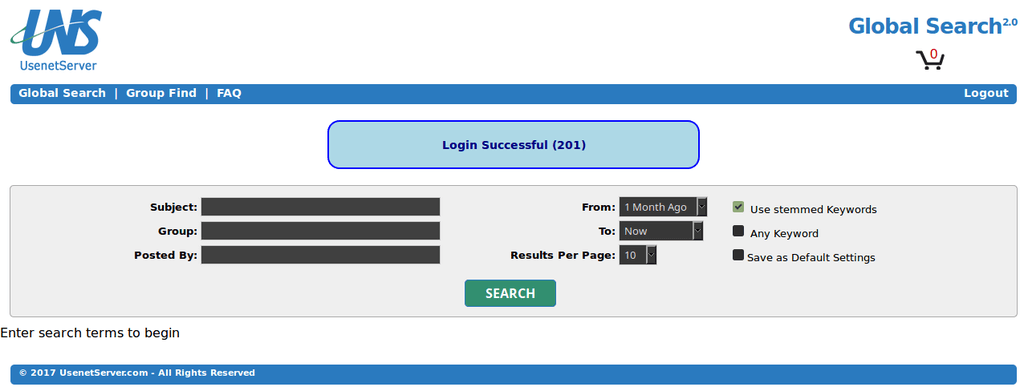
De Global Search-interface is eenvoudig, met alle benodigde velden. Vul in het Onderwerp-veld de titel in van de binaire die u wilt vinden. Bijvoorbeeld, we zoeken naar Night of the Living Dead, een film die in het publieke domein valt en legaal te downloaden is. Het Tot-veld is ingesteld op “2 Jaar Geleden” om oudere uploads vast te leggen. Echter, door het Tot-veld op “Max” in te stellen, kunt u het volledige retentietijd van UsenetServer van 6260 dagen doorzoeken. Voor dit voorbeeld beperken we onze zoekopdracht tot “2 Jaar Geleden.”
Volgende Stap - Voer een Zoekterm In
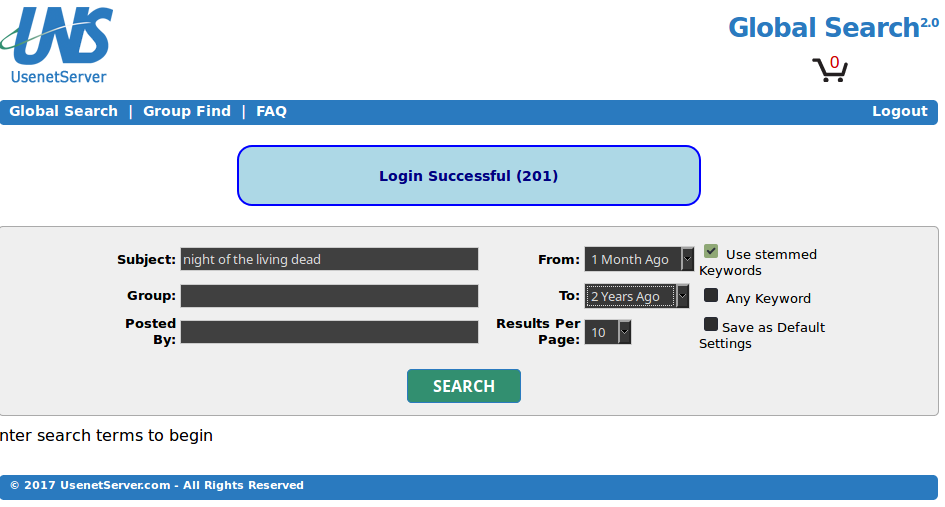
De volgende afbeelding toont de resultaten van onze zoekopdracht. De resultaten tonen niet alleen beschikbare binaire bestanden, maar ook de groepen waarin ze zijn geplaatst onder “Groepen,” de naam van de plaatst onder “Plaats,” de leeftijd van het bestand onder “Leeftijd,” de bestandsgrootte onder “Grootte,” en het aantal bestanden dat in de binaire is opgenomen onder “Bestanden.”
Selecteer Relevante Checkboxen
We zijn geïnteresseerd in het downloaden van de Duitse versie van Night of the Living Dead, dus we vinken het vakje aan naast de gewenste vermelding. Na selectie klikt u op de knop Geselecteerde Toevoegen boven de vermeldingen.
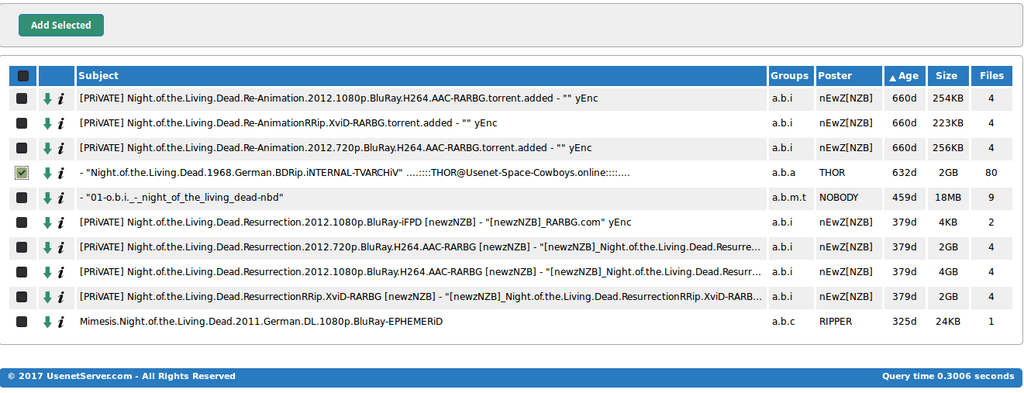
In de volgende screenshot is de interface iets veranderd. De knoppen luiden nu: Geselecteerde Toevoegen, Winkelwagentje Leegmaken, Winkelwagentje Bewerken, Bestandsnaam, en Genereer NZB. U kunt doorgaan met zoeken en binaire bestanden aan uw winkelwagentje toevoegen, zodat u een enkele NZB kunt maken die alle geselecteerde binaire bestanden bevat. Deze functie bespaart aanzienlijk tijd. De onderstaande screenshot toont dat we een andere binaire aan ons NZB-winkelwagentje hebben toegevoegd.
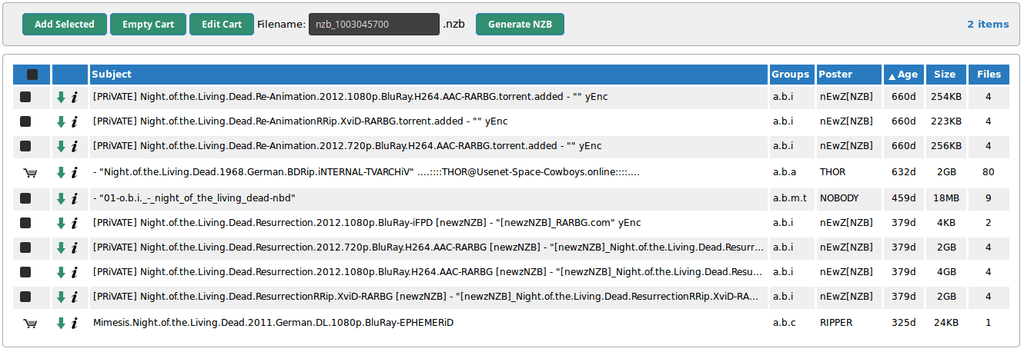
Download NZB-bestanden
Nu gaan we het NZB-bestand downloaden, dat kan worden geopend in elke NZB-downloadsoftware. Klik op Genereer NZB. Als u nog geen nieuwslezer hebt gekozen, hebben we een lijst van aanbevolen nieuwslezers en NZB-downloaders. We zullen de NZB voor later gebruik opslaan.
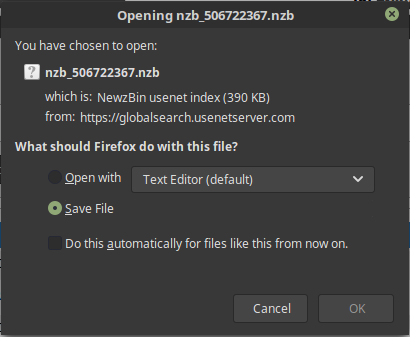
Dat is alles! De Global USENET Search is toegankelijk voor iedereen met een UsenetServer-abonnement, waardoor het een van onze best aanbevolen USENET-toegangproviders is. De Global Search van UsenetServer behoort tot de beste opties die vandaag beschikbaar zijn. Voor meer informatie over het zoeken op USENET, bekijk deze pagina hier.
TL;DR Versie
- Bezoek https://globalsearch.usenetserver .com/
- Log in met uw UsenetServer-inloggegevens; als u problemen ondervindt, typ ze dan handmatig in plaats van te kopiëren en plakken.
- Voer relevante zoekwoorden in het Onderwerp-veld in (bijv. “Night of the Living Dead,” “Plan 9 from Outer Space,” enz.). Vergeet niet, “binaire” verwijst naar alle bestanden die u wilt downloaden, of het nu video, audio of anderszins is.
- Specificeer groepen in het Groep-veld of een plaatst in het Plaats-veld. Stel Van in op uw gewenste startpunt. Door Van in te stellen op “Max” zoekt u terug tot het begin van de retentietijd van UsenetServer.
- Pas Tot aan op uw gewenste afsluitdatum of laat het op “Nu.”
- Vink alle toepasselijke vakjes aan.
- Klik op de Zoek-knop.
- Vink het vakje aan naast de vermelding voor de gewenste binaire(n).
- Klik op Geselecteerde Toevoegen om de binaire in uw winkelwagentje te plaatsen. U kunt meerdere zoekopdrachten uitvoeren en geselecteerde NZB’s aan uw winkelwagentje toevoegen, waar ze blijven totdat u klaar bent om te downloaden.
- Wanneer u klaar bent, gebruik het Bestandsnaam-veld om uw bestand indien gewenst een nieuwe naam te geven.
- Selecteer Genereer NZB om het NZB-bestand te maken en te downloaden.
- Open de NZB in uw nieuwslezer om de binaire te downloaden.
FAQ Over het Zoeken op USENET
- Q: Hoe vermijd ik spamvermeldingen?
- A: We hebben een speciale pagina over het zoeken op USENET, maar hier is een snel antwoord. Blijf bij uploaders die consequent kwaliteitsbestanden aanbieden. Vermijd RAR- en met een wachtwoord beveiligde bestanden, en zorg ervoor dat de groep waar de post verschijnt relevant is voor uw zoekopdracht. Download bijvoorbeeld geen video-binaries van een Warez-groep.
- Q: Bevat de NZB mijn binaire?
- A: Nee. Het NZB-bestand dat u downloadt bevat aanwijzingen naar de binaire, zodat uw downloader de bestanden kan ophalen. Open gewoon de NZB in uw nieuwslezer, en deze zal de rest afhandelen.
- Q: Kan iedereen zien wat ik aan het downloaden ben?
- A: Om uw privacy te waarborgen, gebruik SSL-encryptie met uw nieuwslezer. Configureer uw nieuwslezer om verbinding te maken met uw nieuwsserver via een specifieke poort met SSL ingeschakeld. Dit proces is eenvoudig bij alle nieuwslezers.
- Q: Moet ik de bestanden die ik download scannen op virussen?
- A: Absoluut. Scan altijd de bestanden die u downloadt, of ze nu van USENET, torrents of andere bronnen komen.
- Q: Ik heb een VPN. Moet ik deze gebruiken met USENET?
- A: Als u SSL-encryptie gebruikt bij het verbinden met uw nieuwsserver, is een VPN niet nodig. Echter, wanneer u online naar NZB’s zoekt, zorg ervoor dat de URL begint met “HTTPS” en overweeg uw VPN te activeren voor extra privacy. Veel toonaangevende USENET-providers bieden VPN-diensten aan als onderdeel van hun abonnementen of als extra opties.
- Q: Waar kan ik een abonnement op UsenetServer krijgen?
- A: UsenetServer biedt verschillende abonnementsplannen, allemaal competitief geprijsd.
Waarom We De UNS Zoekfunctie Leuk Vinden
USENET herbergt een enorme hoeveelheid inhoud, maar het kan een uitdaging zijn om een effectieve zoektool te vinden om het te doorzoeken. De Global Search van UsenetServer is snel, gebruiksvriendelijk en efficiënt. Het stelt gebruikers in staat om het volledige retentiebereik van UsenetServer te doorzoeken, dat een van de langste retentietijden onder USENET-providers heeft. Dit zorgt ervoor dat u de beste kans heeft om binaire bestanden te vinden die misschien lang geleden zijn geplaatst.
Met lage hulpbronnenvereisten, snelle zoekopdrachten en handige NZB-downloads is de zoektool van UsenetServer een opvallende functie.
Voor verdere inzichten, bekijk onze gedetailleerde beoordeling van UsenetServer. Ze bieden concurrerende prijzen en hebben hun zoekfunctionaliteit aanzienlijk verbeterd.